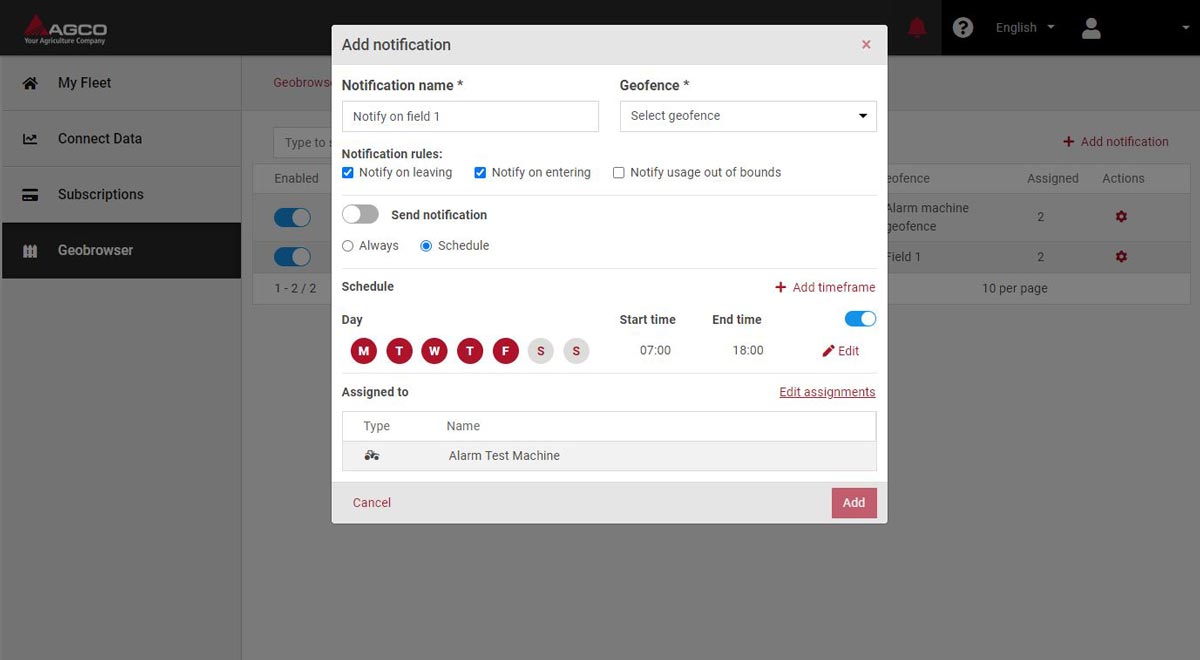Como configurar e controlar seu Serviço de Notificação de Geocerca
Como usar seu Geobrowser
Adicione e gerencie cercas geográficas na primeira guia do painel
1. Adicionar uma geocerca
- Adicione uma nova geocerca
- Dê um nome à sua geocerca
- Desenhe a área desejada no mapa. Você pode pesquisar locais inserindo um local ou endereço no campo de pesquisa e alternar entre visualizações (satélite vs. mapa simples).
- Salve o progresso e sua geocerca aparecerá no Painel da geocerca
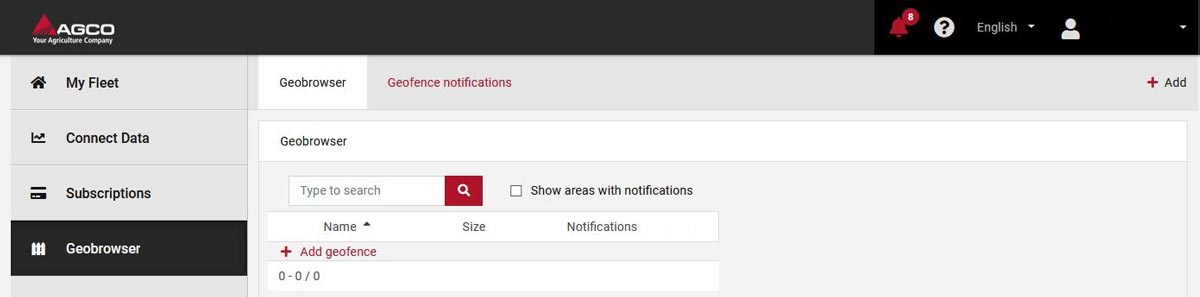

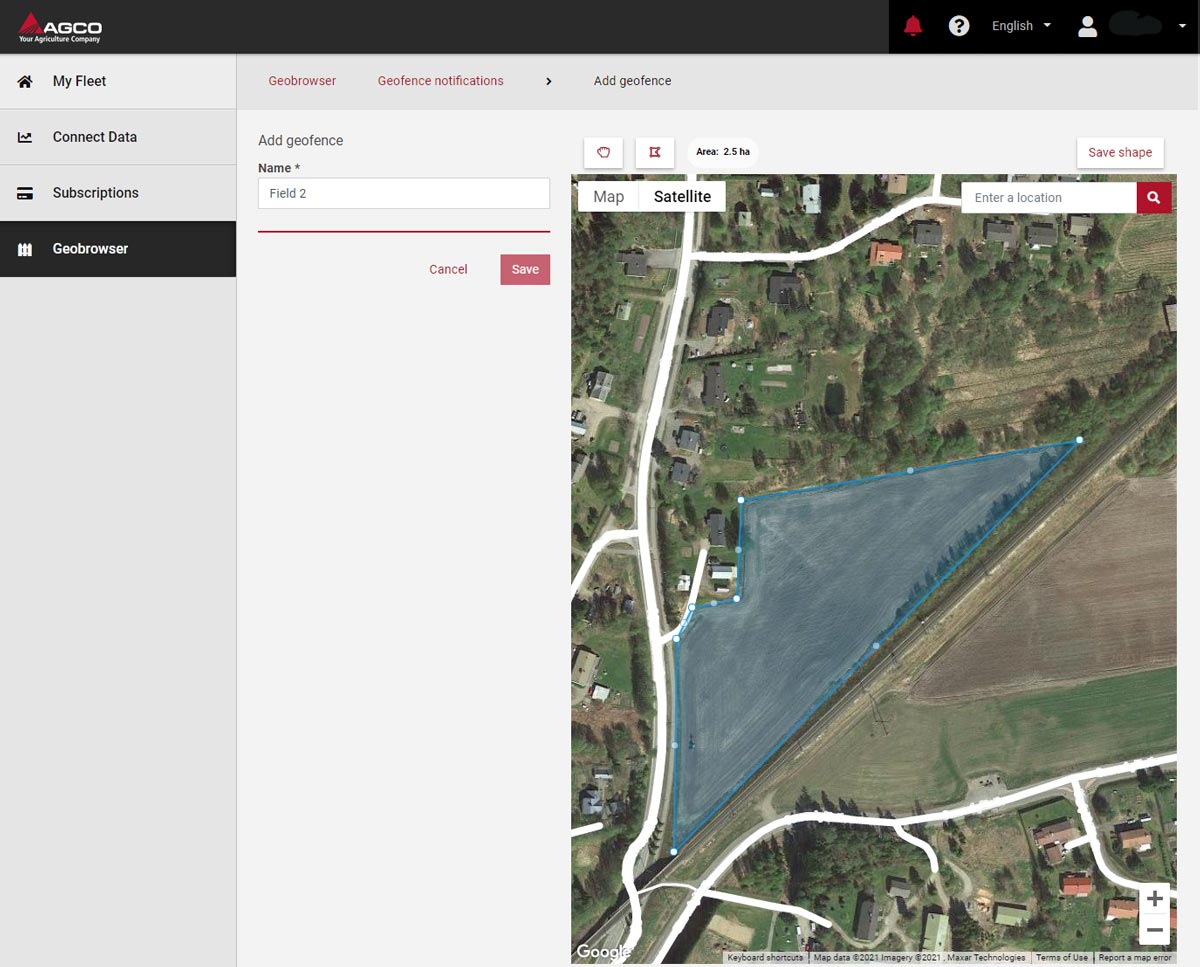



2. Gerencie suas geocercas:
- Lista de geocercas
- Adicione uma nova geocerca
- Visualize as notificações atribuídas à geocerca fornecida
- Edite ou remova a geocerca clicando no botão de roda
*Nota: se você deseja remover permanentemente uma geocerca, primeiro, será necessário excluir todas as notificações atribuídas à área
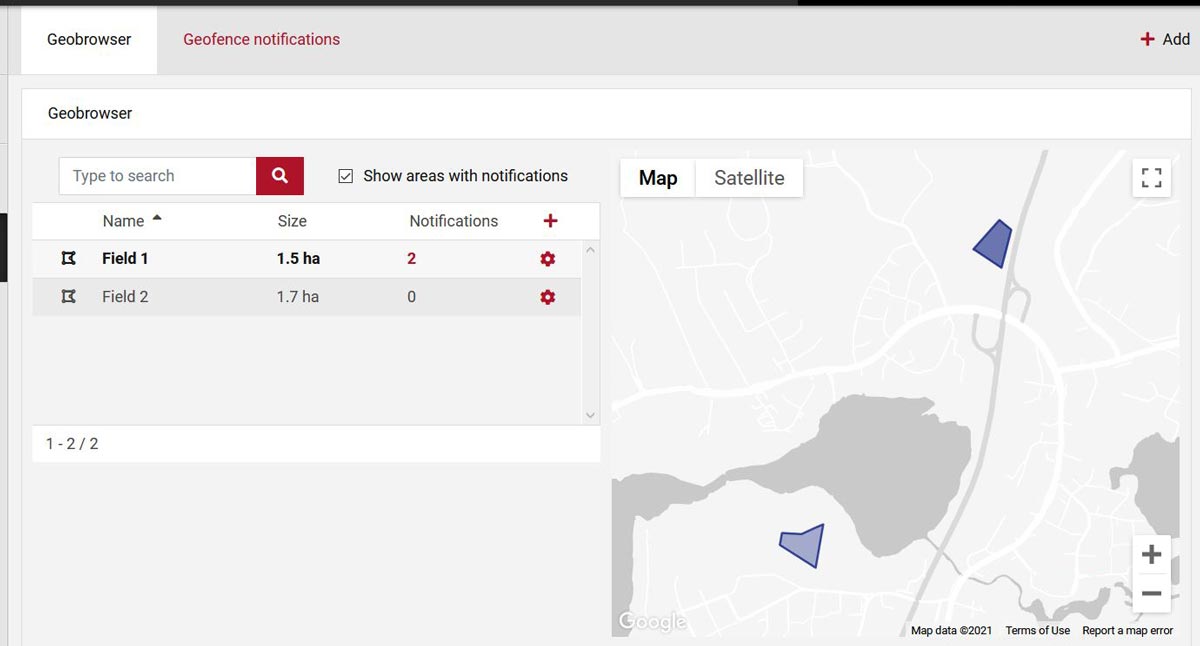




Como configurar e gerenciar as Notificações de Geocerca
Adicione e controle notificações de geocerca na segunda aba do painel